
Virkeligheden er, at det at have en god mobilenhed altid er noget ret vigtigt for mange brugere, selvom det også er vigtigt, at det er opdateret med opdateringer. Mere end noget andet, for med dette modtager vi ikke kun de seneste nyheder, som producenten selv har implementeret i sit tilpasningslag, men det vil også være en garanti for, at det lykkes os at holde vores telefon sikker, og at driften er så korrekt som muligt. Af denne grund viser vi dig, hvordan du installerer Et brugerinterface 3 på din terminal.
I årenes løb vil vi dog ikke altid få det opdateringer når de skal eller endda holder op med at få dem. Men når der er en ny, er den mest normale ting, at der vises en meddelelse på telefonen, og at vi bare ved at klikke på den nævnte meddelelse kan få adgang til installationen af den nye software til telefonen. Selvom det ikke altid vil være den eneste måde, der findes, og det er derfor, vi vil forklare de forskellige måder, der findes for at være i stand til at give din Samsung mobil en ansigtsløftning.
Ting at overveje inden opdatering
Før vi gennemgår de forskellige officielle måder, vi har i dag til at give vores nye et nyt look Samsung Galaxy-mobil med et brugergrænseflade . Det er på tide at kende nogle af de aspekter, som alle bør tage i betragtning, inden vi begiver sig ud på eventyret med vores mobile enhed. Ikke kun ved den klassiske rute, der er nævnt ovenfor, men ved andre metoder, som vi vil forklare senere.
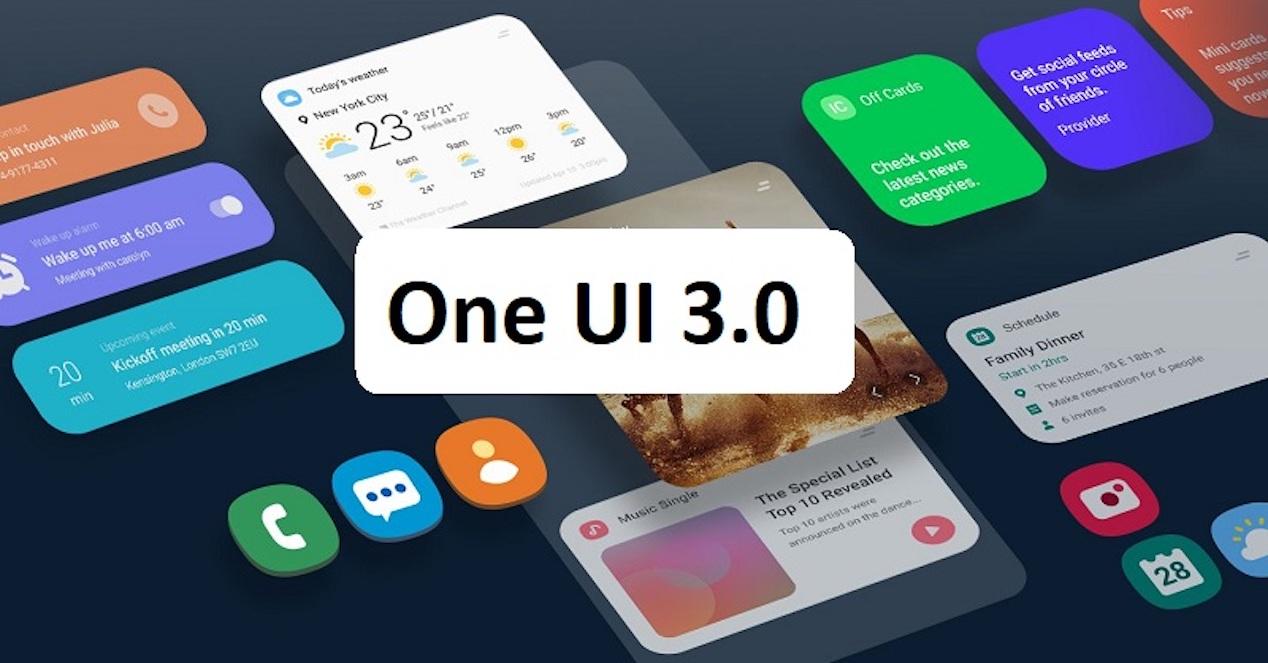
Derudover er det vigtigt at kende en af de metoder, som vi vil lære dig nedenfor, vil være den sværeste at gennemføre. Selv det vil være meget let at lave fejl og ende med at ødelægge telefonen på en sådan måde, at den er ubrugelig for evigt. Derfor vil det være nødvendigt at handle med forsigtighed og med kendskab til fakta, da det vil være under dit ansvar. Det vil sige, vi er ikke ansvarlige for, hvad der kan ske med din Samsung-terminal.
Andre aspekter, der skal vurderes, er følgende:
- Den har sikkerhedskopier, hvis opdateringen, der skal udføres, mislykkedes.
- Sørg for at beskytte alle dine mest personlige data samt fotos og videoer. En god måde er at være Google Fotos eller at overføre disse multimedieelementer til en computer eller harddisk.
- Vi vil ikke altid kunne nyde en ny version, så snart lanceringen er blevet officiel. Dette skyldes det enkle faktum, at de gradvist implementeres i de forskellige modeller af mærket og også varierer i det land, hvor du befinder dig. Så måske har den ikke nået din endnu.
- På trods af at vi alle sammen ønsker, at vores mobile enhed skal være opdateret. Samsung-smartphones har normalt ikke mere end to store systemopdateringer såvel som deres tilpasningslag. Selvom det asiatiske firma heldigvis i marts 2021 forsikrede, at alle dets modeller, der blev lanceret fra 2019 og fremefter, vil have 4 års opdateringer, selvom de kun vil være 3 til softwaren. Det fjerde år er tilbage til implementering af sikkerhedsrettelser.
Få adgang til Samsung Members beta
Heldigvis, Samsung tilbyder testopdateringer til visse modeller , også afhængigt af land. Af denne grund er det almindeligt, at visse brugere har adgang til at kunne teste nyhederne før nogen andre. Den negative side af dette er, at betas ikke altid er operationelle, eller at der ikke gives kompatibilitet for alle enheder, men det er praktisk at vide, hvordan det fungerer.
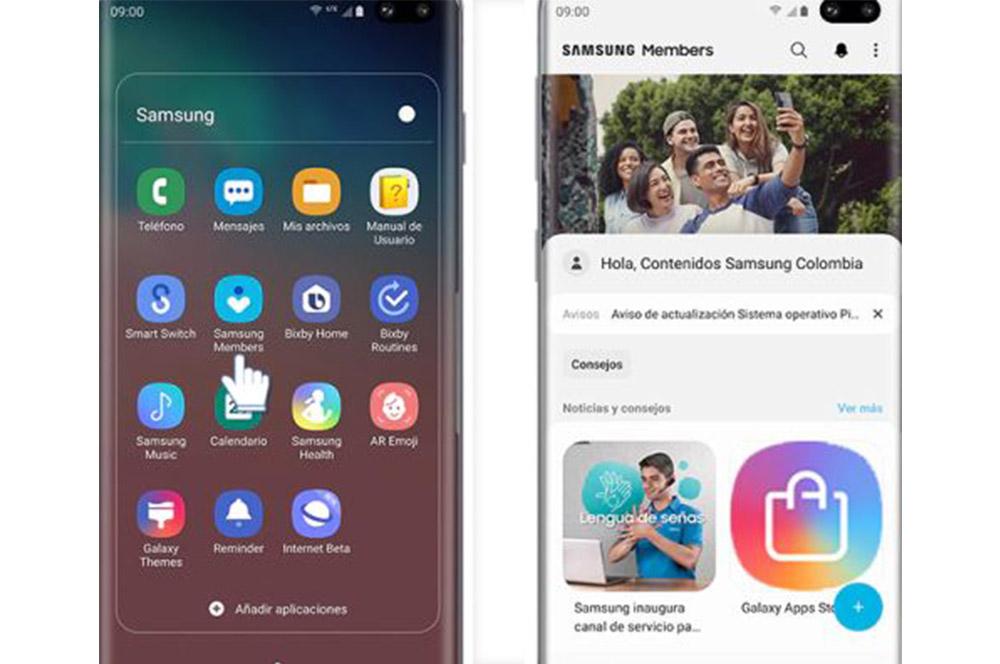
Naturligvis er det bedste, at du kun skal udføre et trin, som ofte er at kontrollere Samsung Medlemmer Ansøgning. Ud over det faktum, at forskellige tip og kampagner vises inden for dette, vil vi være i stand til at vide, hvornår der er en beta til vores Galaxy. Og hvis det er tilfældet, at det er kompatibelt med vores terminal, behøver vi kun tilmelde dig via medlemsannoncen. Derfor vil vi liste de trin, der skal følges:
- Download først Samsung Members-appen fra Galaxy Apps eller Play Store.
- Bagefter skal vi registrere os i den app fra det sydkoreanske firma, så vi kan deltage i One UI Beta-programmet.
Når en meddelelse vises i en bestemt betaåbning af brandinglaget, bliver vi nødt til at udfylde og sende anmodningen. Hvis vores konto opfylder alle de krævede kriterier for deltagelse, vil vi være i stand til at nyde dette beta-program for evigt. Og når denne proces er afsluttet og accepteret, har vi kun et sidste trin, installer softwaren på vores telefon.
Vent på OTA-opdateringen
Sandheden er, at denne mulighed altid er en af de første, der tages i betragtning af alle. Og ikke kun det, men det er alternativet af alle dem, vi præsenterer for dig, der er det sikreste, når det kommer til at skifte til en ny softwareversion. Derudover behøver vi i princippet ikke meget, for når vi har en afventende softwareversion, modtager vi en underretning på selve mobilen. Så vi skal kun klikke på den nævnte meddelelse og starte opdatering af mobilen . Selvfølgelig vil det bede os om et minimum batteri.
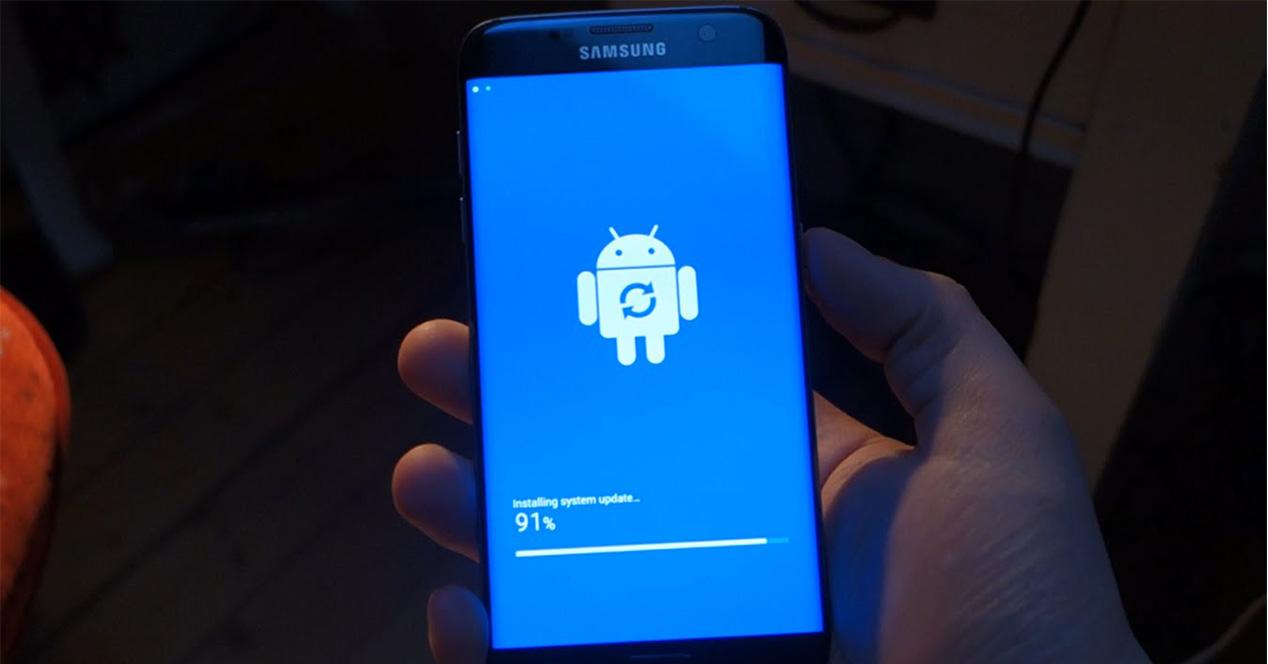
Selvom det ved nogle lejligheder, på trods af at vores smartphone er kompatibel med en bestemt version, hopper den os ikke automatisk. Og måske venter vi på en ny version, og den kommer aldrig. Heldigvis er der en forholdsvis enkel måde manuelt at kontrollere, om vores Samsung Galaxy har en OTA-opdatering . For at gøre dette skal du følge følgende trin:
- Få adgang til indstillingerne på din mobile enhed.
- Kig efter Softwareopdatering sektion.
- Klik på Download og installer.
Når disse trin er udført, opretter telefonen forbindelse til serverne på jagt efter en mulig ny version af systemet. I tilfælde af at den virkelig er tilgængelig, vil den straks blive tilbudt os til installation. Derudover anbefaler vi, at du udfører dette trin fra tid til anden for at holde din smartphone frisk og opdateret. Og ikke kun for fremtidige One UI og Android opdateringer, men også til de forskellige sikkerhedsrettelser, der implementeres for at beskytte enheder.
Brug en ROM
Vi går med den sidste metode og den mest komplekse af alle, det faktum at bruge en ROM, da det vil være nødvendigt at bruge specifik software til dette, såsom Odin. Og hvordan vi forklarede dig før, når vi blinker en mobil, kan vi lade den være ubrugelig. Så til dette vil det være nødvendigt at have en vis viden om emnet med hovedformålet at ikke tage nogen form for risiko, som ikke rigtig er nødvendig. Selvfølgelig bliver vi nødt til at bruge den korrekte ROM, så vi ikke mister garantien på mobilen, hvis den stadig har det, eller at Knox ikke er sårbar.

For dem der ikke ved det, er Odin software til Windows, så vi bliver nødt til at have en computer for at udføre denne metode. Derudover giver dette os mulighed for at installere de forskellige dele af systemet fra en kompatibel ROM. På denne måde kan vi downloade en ny version, der endnu ikke har nået dig som OTA, og gøre det manuelt. Men det er vigtigt at huske igen, at du bliver nødt til at sikre dig, at ROM'en er den samme model som din Galaxy. Derfor, processen med at opdatere en Samsung med Odin er som følger:
- Se først efter en nyere ROM fra vores land, og download den derefter. Der er forskellige sider, der tilbyder os forskellige versioner.
- Inde i ZIP-filen befinder vi os foran de forskellige dele af ROM'en, såvel som Odin-installationsprogrammet og en instruktionsfil. De skal læses for at følge dataene, selvom det generelt er nødvendigt at få adgang til softwaren og indlæse ROM'en i de bestemte hukommelsesrum.
- Installer Samsung-driverne til din computer.
- Herefter skal du slukke for mobilen og tænde den i Download-tilstand. For at gøre dette skal du trykke og holde lydstyrken op, Bixby-knappen og tænd / sluk-knappen. Hvis de ikke har en bestemt Bixby-knap, skal du kun holde lydstyrke- og tænd / sluk-knapperne nede.
- Tilslut derefter mobilen til computeren via USB og sørg for, at Odin-værktøjet registrerer det.
- Klik på Flash for at starte processen. Hvis alt er gået godt, genstarter mobilen med den nye version, der allerede er installeret.